Cómo conectar una PlayStation 4 o 5 a tu Smart TV
Tu televisor Samsung te permite disfrutar al máximo de tu PlayStation 4 y 5 usando los ajustes adecuados que mejoran su calidad de imagen, color y sonido. Sigue los pasos a continuación para conectar y configurar tu PlayStation con tu televisor Samsung.
Conecta tu PlayStation a tu televisor Samsung
Una vez que tu videoconsola esté conectada al televisor, el Modo Juego y la Señal de Entrada Plus se activarán automáticamente.
Paso 1. Inserta un extremo del cable HDMI en el puerto HDMI OUT de la parte trasera de la PlayStation y, a continuación, conecta el otro extremo en cualquier puerto HDMI IN de tu televisor Samsung. Puedes experimentar el mejor rendimiento de juego 4K 120 Hz cuando el cable HDMI está conectado al puerto HDMI IN 4 que muestra un icono con un mando de consola de videojuegos.
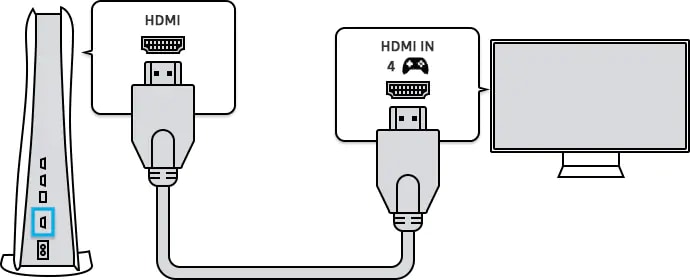
Nota: La compatibilidad con 4K 120 Hz puede variar según el modelo.
Paso 2. Inserta el cable de alimentación en el conector AC IN de la parte posterior de la PlayStation y, a continuación, conecta el enchufe a una toma de corriente.
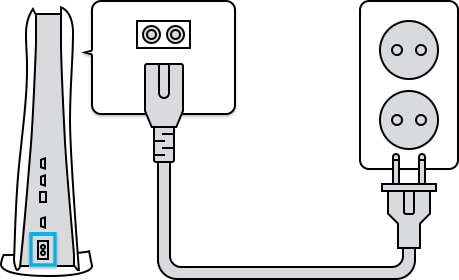
Paso 3. Enciende tu televisor y tu PlayStation. Pulsa el botón Home del mando a distancia de tu televisor y, a continuación, selecciona tu PlayStation (consola de juegos) en el menú Fuente.
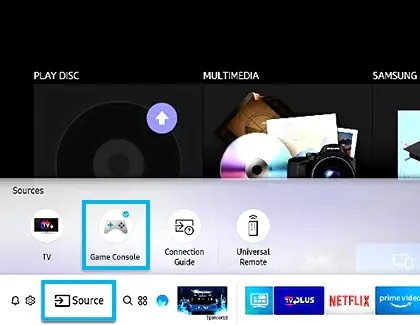
Nota: Algunos modelos pueden disponer de métodos de conexión diferentes entre la videoconsola y el televisor.
PlayStation es compatible con el vídeo HDR para mejorar aún más la experiencia de juego y streaming. Para ello, sigue los pasos a continuación.
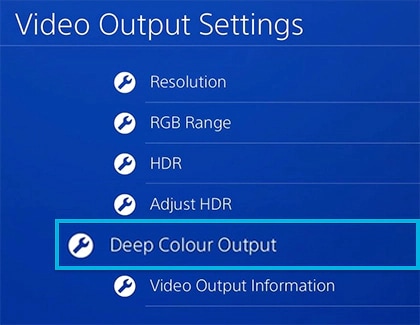
Paso 1. En tu PlayStation, navega hasta la sección de Configuración.
Paso 2. Elige Sonido y Pantalla y luego Ajustes de Salida de Vídeo.
Paso 3. Establece los ajustes de salida de HDR y Deep Colour en Automático.
Paso 4. Selecciona Ajustar HDR y sigue las instrucciones en pantalla.
Si tu televisor no activa la configuración de Input Signal Plus automáticamente cuando se conecta a la videoconsola, puedes activarla manualmente mediante los siguientes pasos.
Paso 1. Accede a la configuración de tu televisor.
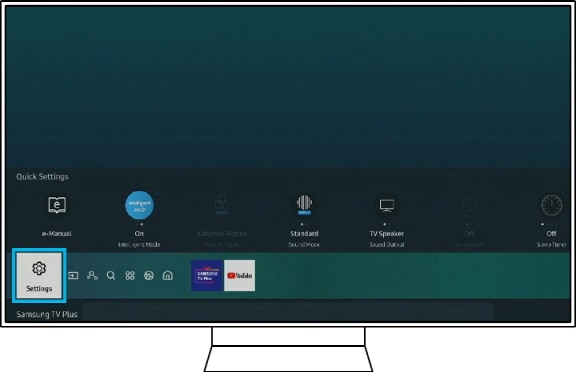
Paso 2. Elige General y luego Administrador de dispositivos externos.
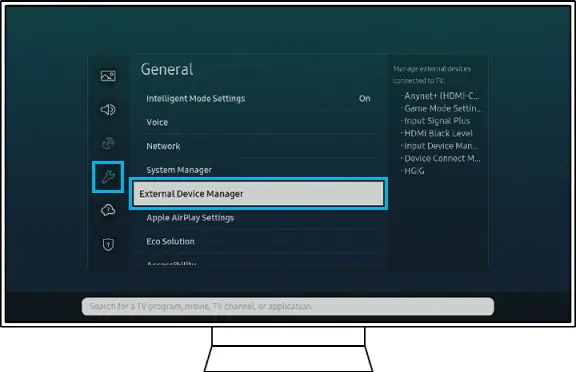
Paso 3. Selecciona Input Signal Plus.
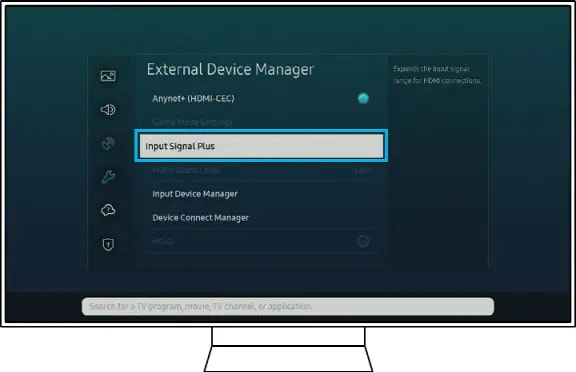
Paso 4. Selecciona el puerto HDMI al que está conectada tu PlayStation.
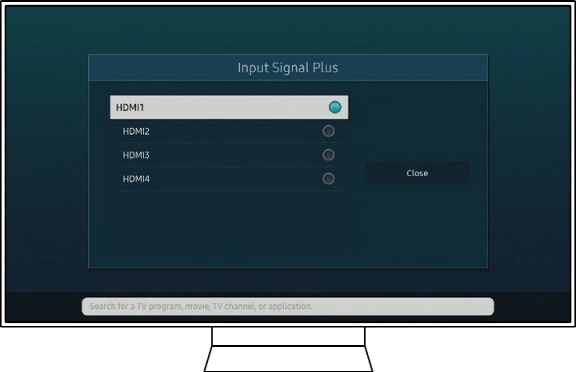
Nota: Para los modelos anteriores a 2018, el ajuste Input Signal Plus recibe el nombre de Color HDMI UHD.
Nota: Las capturas de pantalla y el menú del dispositivo son solo una muestra en inglés. También están disponibles en el idioma de tu país.
Gracias. Nos alegramos de haberte ayudado. Tus respuestas nos permiten dar un mejor soporte.
Por favor, responde a todas las preguntas
